Utilisez le mode de lecture sur Android ou iOS pour afficher des pages Web sans encombrement

Pendant que vous essayez d'accéder à la viande d'un article tout en lisant sur votre smartphone ou votre tablette, il est préférable de le faire sans distraction sur la page Web.
Quand il s'agit de lire les actualités et les articles en lignesur votre téléphone, les pages peuvent parfois être accablantes à regarder. Plus particulièrement les sites qui ont une tonne d'images, de barres latérales, de publicités et d'autres activités à l'écran. Parfois, vous voulez simplement vous débarrasser de l'excès et lire simplement le texte d'un article. Voici comment vous pouvez lire des articles dans un navigateur sur votre appareil Android ou iOS sans distraction.
Mode de lecture sur Chrome pour Android
Si vous voulez du texte uniquement lorsque vous lisez des articles dansChrome, vous pouvez activer la "Vue simplifiée" sur votre appareil Android. Cela supprimera les publicités, les barres de navigation, les boîtes avec du contenu connexe et les images. Il affiche uniquement le texte de l'article sur la page, mais il ne supprime pas les liens. Pour l'obtenir, ouvrez Chrome sur votre téléphone ou votre tablette et accédez à Paramètres> Avancé> Accessibilité et cochez la case pour afficher la vue simplifiée.
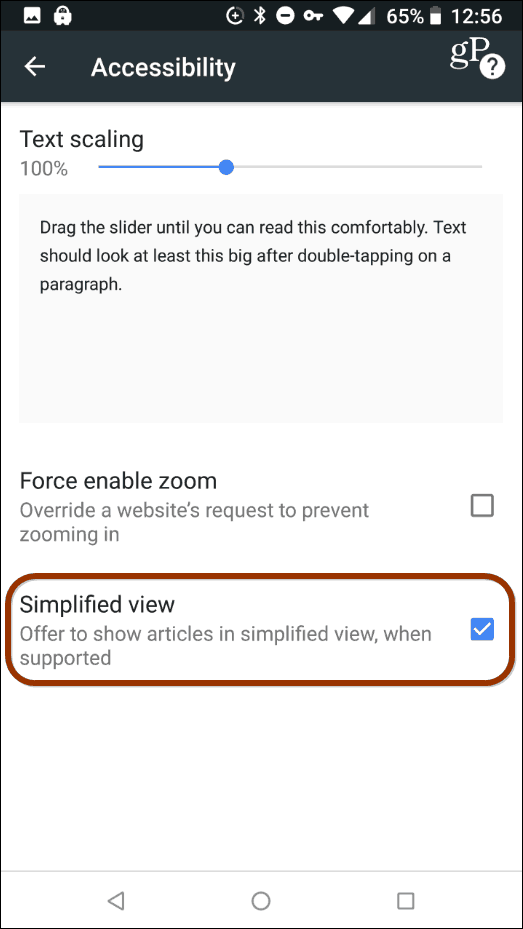
La prochaine fois que vous explorerez un article,vous verrez une notification en bas qui dit "Afficher la vue simplifiée" - appuyez dessus et vous vous débarrasserez de toutes les images et autres éléments, afin que vous puissiez lire le texte et uniquement le texte.
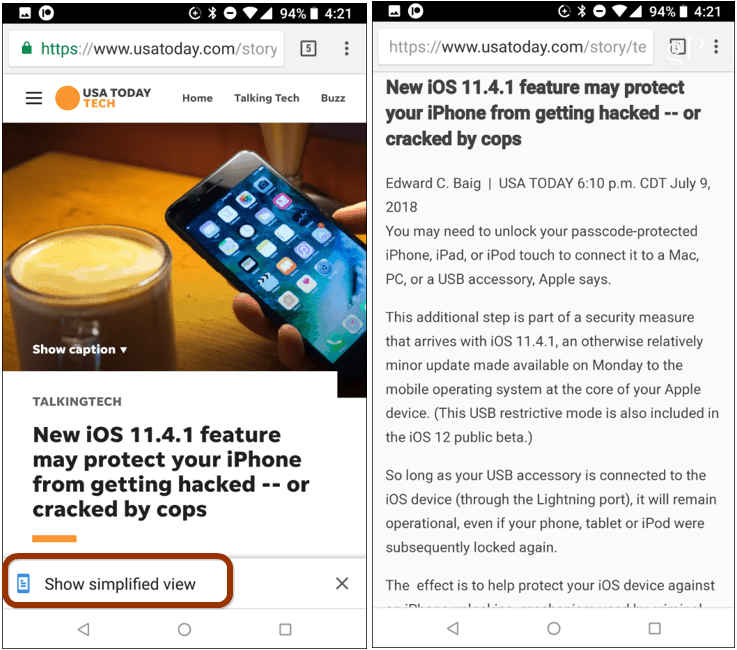
Mode lecteur pour Safari sur iOS
Pour entrer en mode Reader sur votre iPhone ou iPad,lancez le navigateur Safari et ouvrez l'article que vous souhaitez lire. Appuyez ensuite sur le bouton "Lecteur" à gauche de la barre d'adresse. Cela nettoiera l'écran pour une lecture plus facile et vous aurez d'autres options comme changer la police, la taille du texte et la couleur de la page. De plus, il est même possible d'ouvrir automatiquement des pages en mode Lecteur.
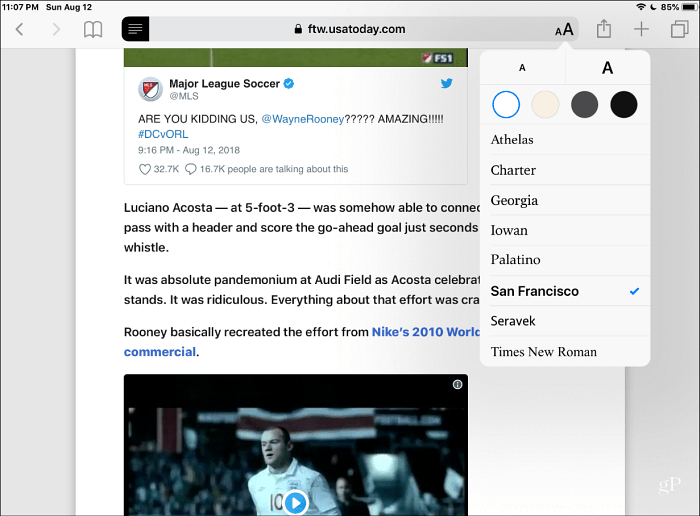
Utilisez un navigateur différent
Bien sûr, d'autres façons d'obtenir un encombrement sansl'expérience de lecture consiste à utiliser un autre navigateur disponible sur la plate-forme. Microsoft Edge, par exemple, a un moyen simple de passer en «Lecture». Appuyez simplement sur l'icône du livre sur le côté gauche de la barre d'adresse. Cela fait la même chose - supprime l'encombrement sur la page afin que vous puissiez lire un article sans distraction. Vous pouvez obtenir Edge sur Android ainsi que Edge pour iOS.
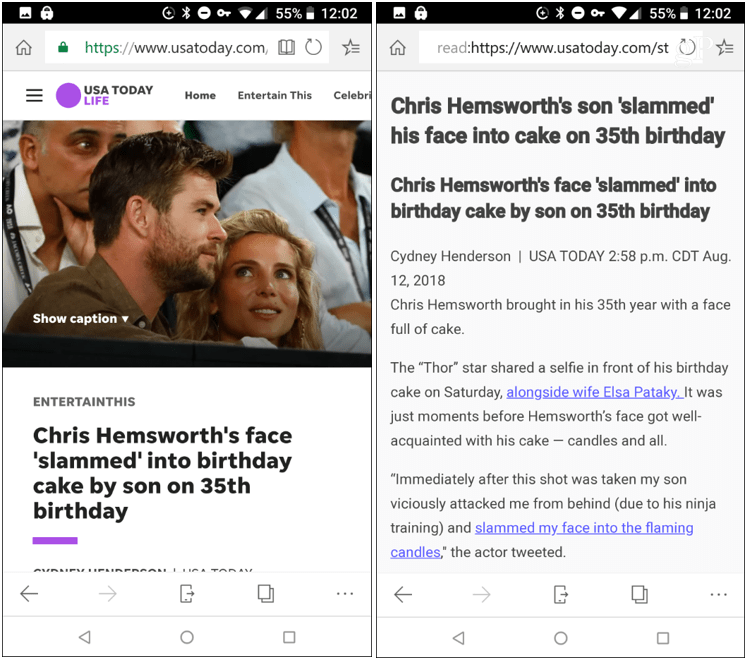










laissez un commentaire